近年来随着科技的不断发展,手机已经成为人们生活中不可或缺的一部分,作为全球领先的手机品牌之一,苹果手机因其出色的性能和优秀的用户体验备受推崇。有时候在使用苹果手机的过程中,我们可能会遇到一些小问题,比如屏幕上的小圆圈。这些小圆圈有时会干扰我们的视线,让我们感到困惑。如何在苹果手机上关闭屏幕上的小圆圈呢?在本文中我们将为您介绍一些简单有效的方法,帮助您解决这个问题。
如何在苹果手机上关闭屏幕上的小圆圈
步骤如下:
1.首先在我们的手机桌面上找到设置并点击它,如下图所示。
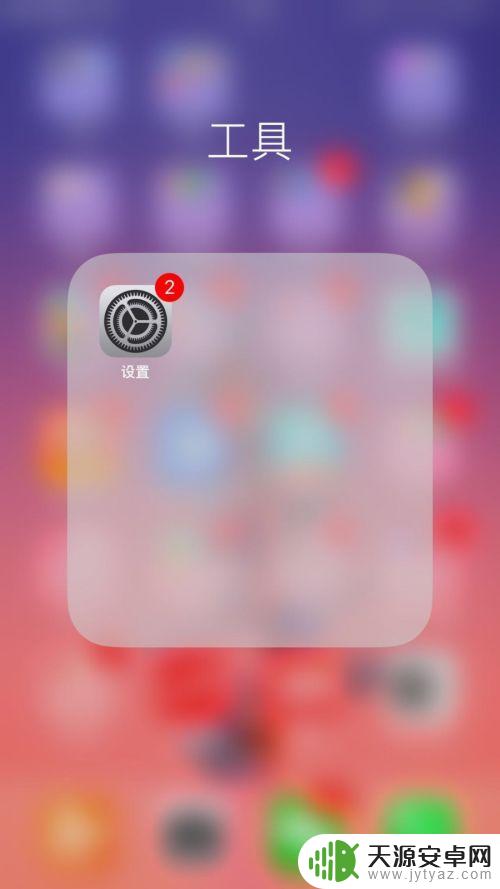
2.然后点击通用,如下图所示。
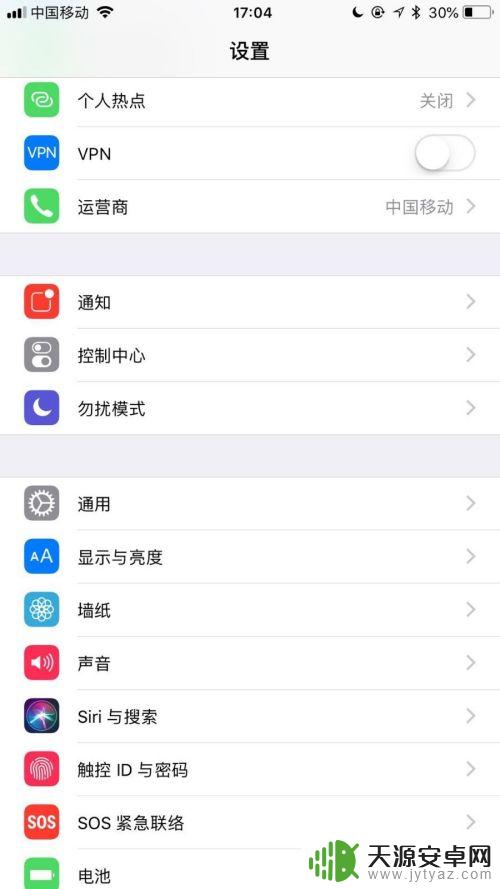
3.接着点击辅助功能,如下图所示。
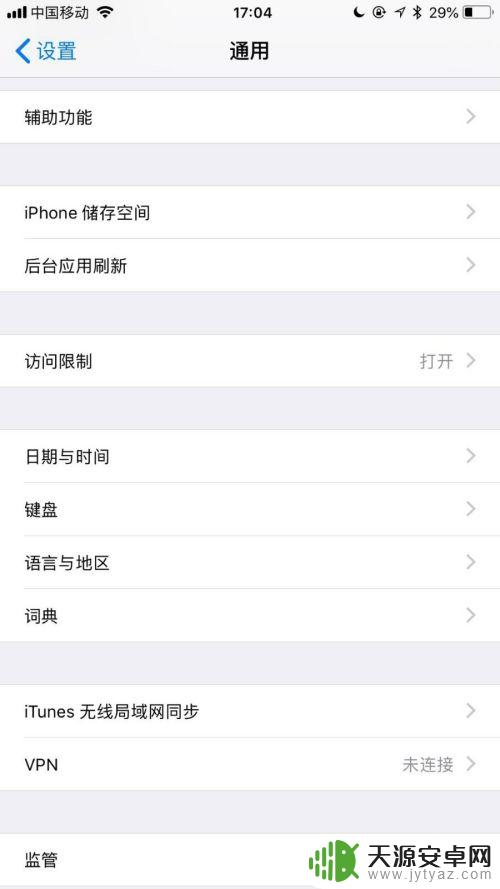
4.然后点击辅助触控,如下图所示。
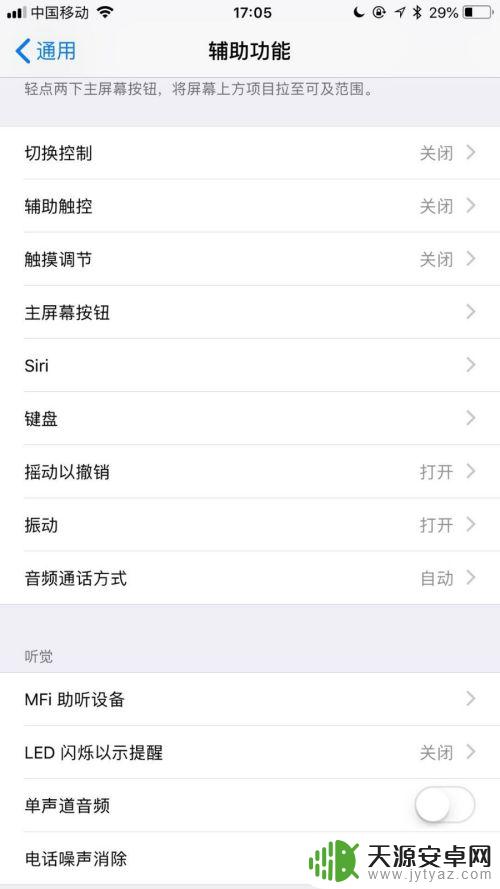
5.如果你想要打开苹果手机桌面中的小圆点,只要打开辅助触控开关就可以了。
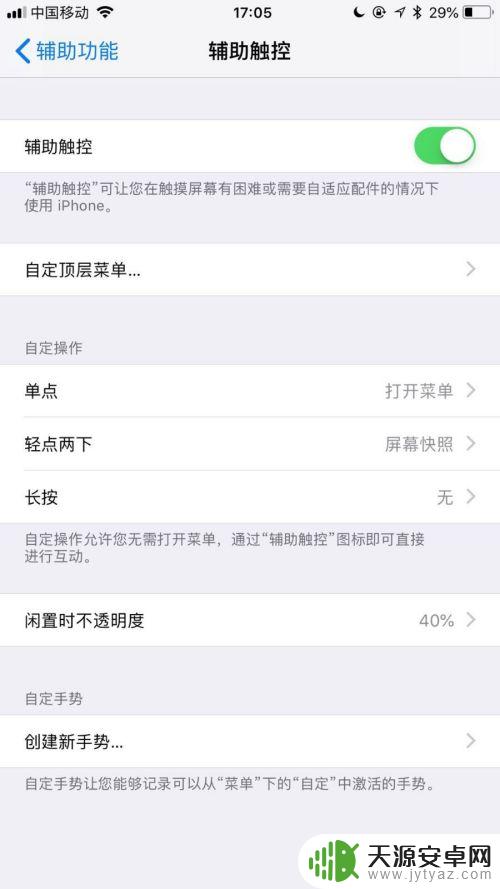
6.另外你想关闭苹果手机桌面上的小圆点,只要关闭辅助触控开关就可以了。
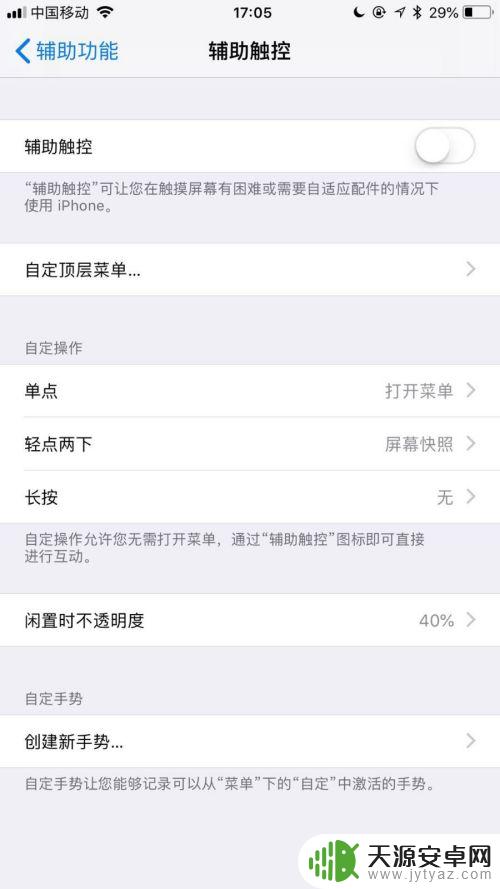
以上就是苹果手机屏幕小圆圈怎么关闭的全部内容,如果你遇到这种情况,你可以按照以上步骤解决,非常简单快速,一步到位。










